Com Kaip IT ekspertas, manęs dažnai prašo ištaisyti įprastas klaidas, atsirandančias naudojant įvairių tipų programinę įrangą. Viena iš dažniausiai pasitaikančių klaidų, kurią prašoma ištaisyti, yra prisijungimo klaidos kodas LC-208, skirtas vaizdo žaidimui Overwatch 2. Yra keletas skirtingų būdų, kaip ištaisyti šią klaidą, tačiau dažniausiai naudojamas aplankas „Battle.net“ iš dokumentų aplanko tiesiog pašalinamas. Tai iš naujo nustatys prisijungimo informaciją ir galėsite prisijungti įprastai. Jei vis tiek kyla problemų prisijungiant, galite pabandyti iš naujo nustatyti slaptažodį arba susisiekti su klientų palaikymo komanda, kad gautumėte tolesnės pagalbos.
„Firefox“ naktis vs „aurora“
Klaidos kodas LC-203 „Overwatch 2“. sustabdo žaidimo prisijungimą prie serverio. Šio neįprasto elgesio priežastys gali būti įvairios, pvz., lėtas internetas, serverio problemos, užkarda, blokuojanti žaidimų failus ir kt. Šiame įraše apžvelgsime visus galimus pataisymus, kurie gali padėti išspręsti šį klaidos kodą.
PRISIJUNGIMAS NEPAVYKO
ATJUNGTAS NUO ŽAIDIMŲ SERVERIO (LC-208)

Pažiūrėkime, kas yra ši klaida, tada eikite į trikčių šalinimo vadovą ir išspręskite šią klaidą.
Kas yra LC 208 klaidos kodas?
Klaidos kodas LC-208 yra Overwatch 2 klaida, kuri reiškia, kad žaidimas neprisijungia prie savo serverio ir vartotojas negali prisijungti. Dažniausiai tai yra tinklo gedimų pasekmė, kurią galima ištaisyti įvairiais būdais. Tačiau pirmiausia turėtumėte patikrinti serverio būseną, nes jei jis neveikia, nieko negalite padaryti, tik palaukti, kol problema bus išspręsta. Taigi, jei norite išspręsti problemą, eikite į trikčių šalinimo vadovą ir pradėkite juos atlikti.
Ištaisykite „Overwatch 2“ prisijungimo klaidos kodą LC-208
Jei „Overwatch 2“ susiduriate su klaidos kodu LC-208, vadovaukitės toliau pateiktais sprendimais, kad išspręstumėte problemą.
- Patikrinkite serverio būseną
- Patikrinkite pralaidumą
- Iš naujo paleiskite įrenginį
- Keisti regioną
- Atnaujinkite savo žaidimą
- Išjunkite ir vėl įjunkite savo konsolės profilį Battle.Net.
- Atkurti žaidimo failus
Pakalbėkime apie juos išsamiai.
1] Patikrinkite serverio būseną
Pirmas dalykas, kurį turėtumėte padaryti, yra patikrinti, ar „Overwatch“ serveris neveikia. Norėdami padaryti tą patį, galite eiti į twitter.com/PlayOverwatch ir pažiūrėkite, ar žmonės skundžiasi. Taip pat galite naudoti bet kurį iš minėtų avarijų detektorių, kad pamatytumėte, ar jų „Overwatch“ serveris neveikia. Jei serveris neveikia arba yra prižiūrimas, viskas, ką galite padaryti, tai palaukti, kol problema bus išspręsta.
2] Patikrinkite pralaidumą
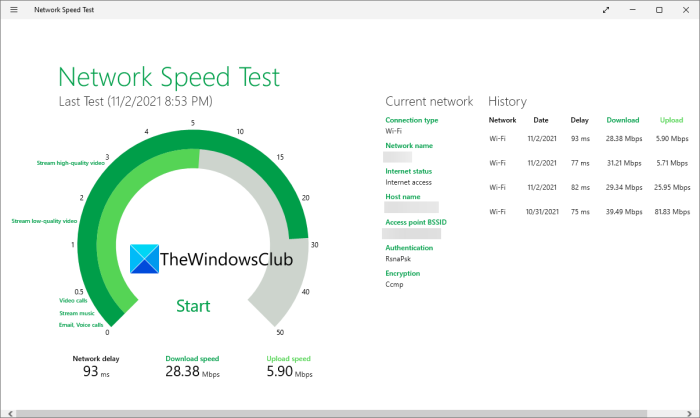
Kadangi negalime prisijungti prie žaidimų serverio, labai svarbu patikrinti pralaidumą ir įsitikinti, ar turime pakankamai interneto greičio. Žaisdami negalime turėti lėto interneto. Jei naudojate kompiuterį, išbandykite pralaidumą naudodami bet kurį iš minėtų nemokamų internetinių interneto greičio tikrintuvų, kad sužinotumėte savo pralaidumą.
Jei naudojate „Xbox“, paspauskite „Xbox“ mygtuką ir eikite į „Profilis ir sistema“ > „Nustatymai“ > „Bendra“ > „Tinklo nustatymai“ > „Patikrinti tinklo greitį ir statistiką“














